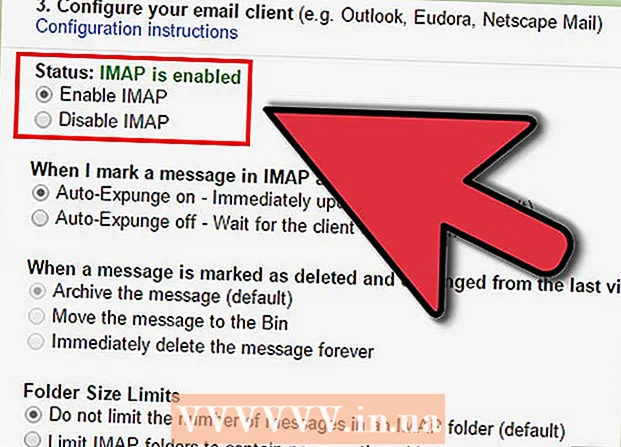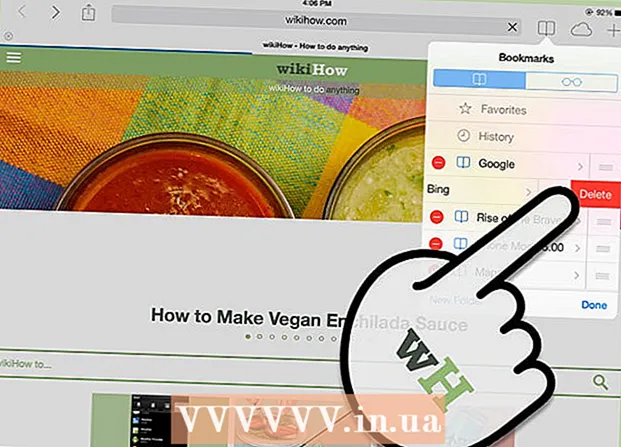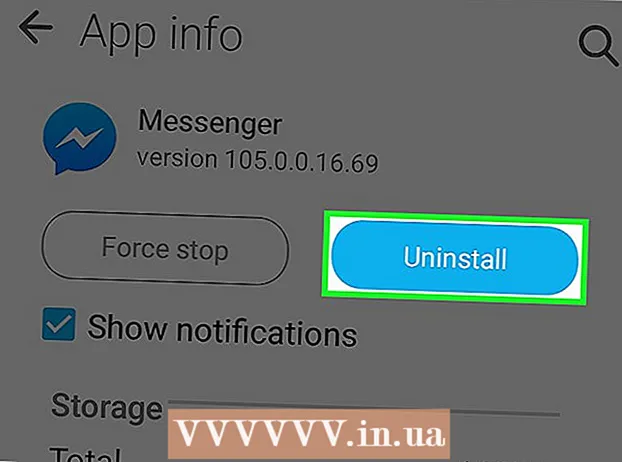Autor:
Tamara Smith
Data Utworzenia:
28 Styczeń 2021
Data Aktualizacji:
1 Lipiec 2024

Zawartość
Adobe Premiere Pro to potężny program do edycji wideo z wieloma funkcjami. Problem z profesjonalnymi produktami komercyjnymi polega na tym, że czasami mogą być one trudne do zrozumienia dla początkujących. Przycinanie wideo to funkcja, którą większość użytkowników prędzej czy później będzie chciała opanować. Zrzuty ekranu w tym artykule zostały wykonane w programie Adobe Premiere Pro CC.
Do kroku
 Otwórz Adobe Premiere Pro. Jeśli jeszcze nie rozpocząłeś projektu, możesz to zrobić po otwarciu programu.
Otwórz Adobe Premiere Pro. Jeśli jeszcze nie rozpocząłeś projektu, możesz to zrobić po otwarciu programu.  Zaimportuj swoje multimedia (wideo). Robisz to tylko wtedy, gdy nie widzisz jeszcze swojego wideo w programie.
Zaimportuj swoje multimedia (wideo). Robisz to tylko wtedy, gdy nie widzisz jeszcze swojego wideo w programie.  Przeciągnij wideo na oś czasu. Gdy masz wideo na karcie projektu, możesz przeciągnąć je na oś czasu.
Przeciągnij wideo na oś czasu. Gdy masz wideo na karcie projektu, możesz przeciągnąć je na oś czasu.  Wybierz Efekty w górnej środkowej części ekranu.
Wybierz Efekty w górnej środkowej części ekranu. Przejdź do zakładki Efekty. Możesz to znaleźć w oknie projektu.
Przejdź do zakładki Efekty. Możesz to znaleźć w oknie projektu.  Przejdź do Efekty wideo i naciśnij strzałkę obok niego. Przewiń w dół, aby przekształcić.
Przejdź do Efekty wideo i naciśnij strzałkę obok niego. Przewiń w dół, aby przekształcić.  Wybierz Transform i znajdź efekt Crop.
Wybierz Transform i znajdź efekt Crop. Kliknij efekt Kadrowanie i przeciągnij go na oś czasu. Teraz przyciski do regulacji efektów stają się widoczne.
Kliknij efekt Kadrowanie i przeciągnij go na oś czasu. Teraz przyciski do regulacji efektów stają się widoczne.  Przejdź do miejsca w oknie, w którym widzisz Linki. Przesuń kursor strzałki, aby ustawić lewą stronę tam, gdzie chcesz.
Przejdź do miejsca w oknie, w którym widzisz Linki. Przesuń kursor strzałki, aby ustawić lewą stronę tam, gdzie chcesz.  Powtórz proces ze wszystkich stron. Pamiętaj, że podczas tworzenia wideo lepiej jest wybrać odpowiednią klatkę niż później przyciąć wideo.
Powtórz proces ze wszystkich stron. Pamiętaj, że podczas tworzenia wideo lepiej jest wybrać odpowiednią klatkę niż później przyciąć wideo.